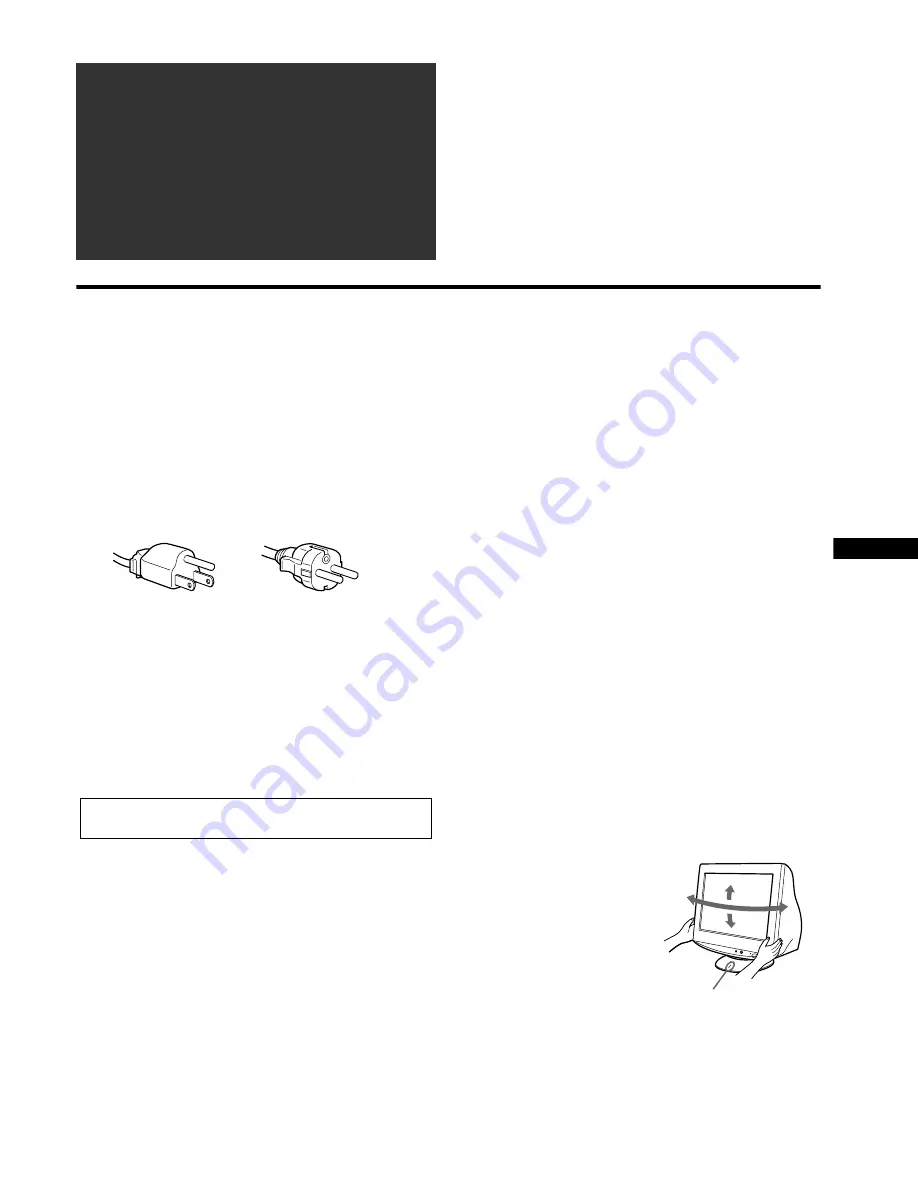
3
FR
• Trinitron
â
et FD Trinitron
â
sont des marques commerciales déposées de
Sony Corporation.
• Macintosh est une marque commerciale sous licence d’Apple Computer, Inc.,
déposée aux Etats-Unis et dans d’autres pays.
• Windows
â
et MS-DOS sont des marques déposées de Microsoft Corporation
aux Etats-Unis et dans d’autres pays.
• IBM PC/AT et VGA sont des marques commerciales déposées d’IBM
Corporation aux Etats-Unis.
• VESA et DDC
ä
sont des marques commerciales de Video Electronics
Standard Association.
•
E
NERGY
S
TAR est une marque déposée aux Etats-Unis.
• Tous les autres noms de produits mentionnés dans le présent mode d’emploi
peuvent être des marques commerciales ou des marques commerciales
déposées de leurs sociétés respectives.
• Les symboles “
ä
” et “
â
” ne sont pas mentionnés systématiquement dans le
présent mode d’emploi.
Précautions
Avertissement sur les raccordements à la source
d’alimentation
• Utilisez le cordon d’alimentation fourni. Si vous utilisez un
cordon d’alimentation différent, assurez-vous qu’il est
compatible avec votre alimentation secteur locale.
Pour les clients aux Etats-Unis
Si vous n’utilisez pas le cordon d’alimentation approprié, ce
moniteur ne sera pas conforme aux normes FCC obligatoires en
vigueur.
• Avant de débrancher le cordon d’alimentation, attendez au moins
30 secondes après avoir actionné le commutateur d’alimentation
de manière à permettre la décharge de l’électricité statique à la
surface de l’écran.
•
Après que le courant a été branché, l’écran est démagnétisé
pendant environ 5 secondes. Cela génère un puissant champ
magnétique autour de l’écran qui peut affecter les données
mémorisées sur des bandes magnétiques ou des disquettes
situées à proximité du moniteur. Veillez à garder les équipements
d’enregistrement magnétique, les bandes et les disquettes à
l’écart du moniteur.
Installation
N’installez pas le moniteur dans les endroits suivantes :
• sur des surfaces textiles (tapis, couvertures, etc.) ni à proximité de
tissus (rideaux, draperies, etc.) qui risquent d’obstruer les orifices de
ventilation
• près de sources de chaleur telles que des radiateurs ou des conduits
d’air chaud ou à un emplacement exposé aux rayons directs du soleil
• dans un endroit sujet à de fortes variations de température
• dans un endroit sujet à des vibrations mécaniques ou à des chocs
• sur une surface instable
• près d’un équipement générant un champ magnétique, tel qu’un
transformateur ou des lignes à haute tension
• près ou sur une surface métallique chargée d’électricité
• dans un endroit poussiéreu ou enfumé
• dans un rack fermé
Remarques sur l’entretien de la surface de l’écran
• La surface de l’écran est traitée au moyen d’un revétement
antireflet dans le but de renforcer les propriétés ergonomiques du
moniteur. Pour éviter d’endommager ce revétement, utilisez un
chiffon doux pour nettoyer la surface de l’écran. Si nécessaire,
employez un chiffon doux légèrement imprégné d’une solution
dètergente neutre, par exemple à base de savon de toilette, pour
nettoyer l’
écran.
• N’utilisez aucun type de tampon abrasif, de nettoyant alcalin, de
poudre à récurer ni de solvants tels que de l’alcool ou de la
benzine, qui risqueraient d’endommager le revétement antireflet.
• Si vous utilisez un nettoyant pour vitres, n’utilisez pas de
produits contenant une solution antistatique ou une solution
similaire qui risque d’abîmer le revêtement de l’écran.
• Ne frottez pas, ne touchez pas et ne tapotez pas la surface de
l’écran avec des objets pointus ou abrasifs, tels que la pointe d’un
stylo ou un tournevis. Dans le cas contraire, vous pourriez en
effet rayer le tube de l’écran.
Remarques sur l’entretien de le chàssis
• Nettoyez le châssis, l’écran et les commandes à l’aide d’un
chiffon doux légèrement imbibé d’une solution détergente non
agressive.
• N’utilisez pas d’éponge abrasive, de poudre à récurer ou de
solvant tel que de l’alcool ou de la benzine.
Transport
Lorsque vous transportez ce moniteur, utilisez le carton et les matériaux
d’emballage d’origine.
Support d’écran
Ne retirez pas le support de moniteur.
Utilisation du support
Ce moniteur peut être réglé suivant
l’angle indiqué à droite. Pour faire
pivoter le moniteur verticalement,
tenez-le par le bas avec les deux
mains. Faites attention à ne pas vous
pincer les doigts à l’arrière du
moniteur lorsque vous le faites
pivoter à la verticale.
Protection
• N’introduisez pas de corps étrangers dans le moniteur.
• Débranchez le moniteur si la température ambiante dépasse 60°C/
140°F.
• Vérifiez que le cordon d’alimentation secteur n’est pas coincé sous
un meuble, un téléviseur, etc.
• Ne surchargez pas les prises murales, les rallonges ou les multiprises
au-delà de leur capacité.
• Ne jamais renverser de liquide sur le moniteur.
Table des Matières
Précautions . . . . . . . . . . . . . . . . . . . . . . . . . . . . . . . . 3
Configuration . . . . . . . . . . . . . . . . . . . . . . . . . . . . . . . 4
Réglages. . . . . . . . . . . . . . . . . . . . . . . . . . . . . . . . . . . 4
Caractéristiques techniques . . . . . . . . . . . . . . . . . . 6
Dépannage . . . . . . . . . . . . . . . . . . . . . . . . . . . . . . . . . 6
Spécifications . . . . . . . . . . . . . . . . . . . . . . . . . . . . . . 8
Annexe . . . . . . . . . . . . . . . . . . . . . . . . . . . . . . . . . . . . .
i
Table de synchronisation du mode présélectionné . . . i
La prise électrique doit être installée à proximité de l’appareil et
facile d’accès.
Exemple de types de fiches
pour 100 à 120 V CA
pour 200 à 240 V CA
15°
90°
5°
90°
ligne de centrage










































